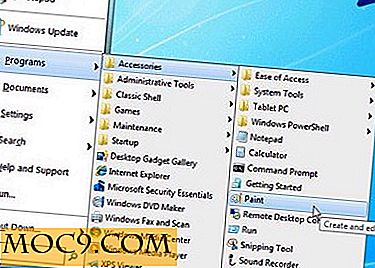कैसे अनुकूलित करें और विंडोज 8 स्टार्ट स्क्रीन का बेहतर उपयोग करें
नई स्टार्ट स्क्रीन विंडोज 8 में सबसे अधिक दृश्यमान दिलचस्प विशेषता है। पुराने स्टार्ट मेनू को बदलकर, नई विंडोज 8 स्टार्ट स्क्रीन को उपयोगकर्ताओं से मिश्रित प्रतिक्रिया मिली है। कुछ इसे प्यार करते हैं जबकि अन्य अच्छे पुराने स्टार्ट मेनू को वापस चाहते हैं। माइक्रोसॉफ्ट से यह एक बेहतर कदम होगा अगर वे स्टार्ट मेनू से धीरे-धीरे स्टार्ट स्क्रीन में परिवर्तित हो जाते।
यदि आप विंडोज 8 स्टार्ट स्क्रीन के लिए नए हैं लेकिन विंडोज 7 में स्टार्ट मेनू में उपयोग किए जाते हैं, तो मुझे कहना होगा कि यह एक बेहतर सेटअप है। लोगों की एकमात्र समस्या यह है कि वे इसका बेहतर उपयोग करने में असमर्थ हैं। आज हम इसके विभिन्न पहलुओं पर चर्चा करेंगे और इसे डैशबोर्ड बनाकर इसका बेहतर उपयोग कैसे करेंगे।
स्टार्ट स्क्रीन खोलना
सबसे पहले, हम सीखेंगे कि विभिन्न विधियों का उपयोग करके स्टार्ट स्क्रीन कैसे खोलें। सभी उपयोगी हैं और आपकी आसानी के अनुसार विभिन्न अवसरों पर इस्तेमाल किया जा सकता है।
स्टार्ट स्क्रीन खोलने के लिए आप निम्न शॉर्टकट कुंजी संयोजनों का उपयोग कर सकते हैं:
- कीबोर्ड पर विंडोज कुंजी (सबसे आसान और सबसे तेज़ एक)
- Ctrl + Esc
- विंडोज कुंजी + सी + एंटर
आप स्क्रीन के निचले बाएं कोने में अपने कर्सर को भी खींच सकते हैं (या टच-सक्षम डिवाइस के निचले बाएं कोने पर अपनी उंगली टैप करें) और स्टार्ट स्क्रीन खोलने के लिए बायाँ क्लिक करें।
स्टार्ट स्क्रीन को कस्टमाइज़ करना
स्टार्ट स्क्रीन की पृष्ठभूमि को अनुकूलित किया जा सकता है। डिफ़ॉल्ट रूप से, माइक्रोसॉफ्ट वर्तमान थीम में इस्तेमाल होने वाली स्टार्ट स्क्रीन में एक ही रंग का उपयोग करता है। आप नीचे दिए गए चरणों का पालन करके स्टार्ट स्क्रीन की पृष्ठभूमि रंग और शैली बदल सकते हैं:
- आकर्षण बार (विंडोज कुंजी + सी) पर जाएं -> सेटिंग्स -> पीसी सेटिंग्स बदलें
- बाएं हाथ मेनू से वैयक्तिकृत करें और दाईं ओर शीर्ष मेनू से स्क्रीन प्रारंभ करें चुनें।
- यह आपको रंग को स्टार्ट स्क्रीन की शैली को अनुकूलित करने का विकल्प देगा।

स्टार्ट स्क्रीन व्यवस्थित करना
यह वह जगह है जहां स्टार्ट स्क्रीन की शक्ति आती है। आपको इसे व्यवस्थित करने के लिए थोड़ा समय देना होगा। यदि आप अपने कंप्यूटर पर नए सॉफ़्टवेयर को स्थापित और अनइंस्टॉल करने के लिए उपयोग किए जाते हैं, तो आपको नियमित रूप से स्टार्ट स्क्रीन व्यवस्थित करना होगा क्योंकि नए प्रोग्राम आमतौर पर टाइल्स जोड़ते हैं।

डिफ़ॉल्ट रूप से, पहले स्टार्ट स्क्रीन समूह में माइक्रोसॉफ्ट यूटिलिटीज और डेस्कटॉप, कैलेंडर, इत्यादि जैसे अन्य आवश्यक टूल से टाइल्स शामिल हैं। उसके बाद, सभी टाइल्स क्रमशः जोड़े गए हैं जैसे वे बनाए जाते हैं। समूह में अधिकतम 16 टाइल्स हो सकते हैं। आप टाइल खींचकर और नए बनाए गए वर्टिकल कॉलम पर इसे छोड़कर विभिन्न समूह बना सकते हैं। जब आप पूरा कर लें, तो स्क्रीन के निचले दाएं भाग पर ऋण चिह्न पर क्लिक करें।
![]()
यह ज़ूम-आउट प्रभाव बनाएगा, और आप एक स्क्रीन पर स्टार्ट स्क्रीन टाइल्स और समूह देखेंगे।

आप अपने माउस कर्सर को किसी भी समूह पर हाइलाइट करने के लिए होवर कर सकते हैं और इसे नाम देने के लिए समूह पर राइट क्लिक कर सकते हैं।

प्रारंभ स्क्रीन को यथासंभव स्वच्छ रखने के लिए आप स्टार्ट स्क्रीन से टाइल्स को भी हटा सकते हैं। किसी विशेष टाइल पर राइट-क्लिक करके और "स्टार्ट से अनपिन" का चयन करके ऐप्स को निकालें।
आप "ऑल टाइल्स" से हटाए गए टाइल्स तक पहुंच सकते हैं जो स्टार्ट स्क्रीन के किसी रिक्त क्षेत्र पर राइट-क्लिक करके और मेनू से "सभी ऐप्स" चुनकर पाया जा सकता है।

यह कंप्यूटर में स्थापित सभी ऐप्स के आइकन की एक सूची खुल जाएगा। आप सभी ऐप स्क्रीन के निचले दाएं कोने में एक शून्य आइकन देखेंगे। माइनस बटन पर क्लिक करने से स्टार्ट स्क्रीन ऐप्स के समूहों की एक सूची आ जाएगी।

कस्टम टाइल्स बनाना
चूंकि स्टार्ट स्क्रीन का हमारा उद्देश्य इसे हमारे डैशबोर्ड बनाना है, इसलिए इसे अधिक उत्पादक बनाने के लिए हमें स्टार्ट स्क्रीन पर विभिन्न ऐप्स और फ़ाइलों को पिन करने की आवश्यकता होगी। आम तौर पर, आप फाइल पर राइट क्लिक करके स्टार्ट स्क्रीन पर फ़ाइल को आसानी से पिन कर सकते हैं और "स्क्रीन शुरू करने के लिए पिन" चुन सकते हैं।
यदि आपके पास ऐप के बारे में विशेष आवश्यकताएं हैं और टाइल के स्वरूप और अनुभव को अनुकूलित करना चाहते हैं और टाइल पर पैरामीटर भी जोड़ना चाहते हैं, तो आप OblyTile नामक उपयोगिता का उपयोग कर सकते हैं। OblyTile टाइल नाम, टाइल नाम, प्रोग्राम के पथ सहित टाइल के कई पहलुओं को अनुकूलित कर सकता है जिसमें बढ़ते नियंत्रण, टाइल छवि और छोटी छवि के पैरामीटर शामिल हैं। आप टाइल के पृष्ठभूमि रंग को भी बदल सकते हैं।

स्टार्ट स्क्रीन के बजाय पुराने स्टार्ट मेनू का उपयोग करना
किसी भी कारण से, यदि आप अभी भी नई स्टार्ट स्क्रीन से संतुष्ट नहीं हैं, तो आप विंडोज 8 में स्टार्ट मेनू वापस लाने के लिए निम्न में से कोई भी ऐप्स डाउनलोड करना चाहेंगे।